Prędkość WLAN: użyj sterowania pasmem, MU-Mimo i Co.
- Karolina Kanas
- April 14,2023
Routery i repeatery mają funkcje, które przyspieszają Wi-Fi: ale może jeszcze ich nie aktywowałeś. Wyjaśniamy, jak możesz poprawić wymianę danych w sieci radiowej za pomocą sterowania pasmem & Co.

Kiedyś WLAN był łatwy: notebook powinien mieć szybkie połączenie do surfowania bez opóźnień i szybkiego pobierania. Dziś jest o wiele więcej: smartfon, który obsługuje filmy z YouTube, smart TV powinien płynnie przesyłać strumieniowo filmy 4K, komputer ma pobrać aktualizację systemu Windows lub grę, a wiele inteligentnych urządzeń domowych również transmituje. Łatwo stracić orientację – i tak jest również w przypadku starszego routera bezprzewodowego.
Rosnąca liczba urządzeń w sieci WLAN jest najważniejszym powodem powolnego lub niestabilnego połączenia bezprzewodowego. Ponieważ tylko jedno urządzenie może nadawać na raz, pozostałe muszą czekać. Dlatego powinieneś upewnić się, że cała sieć WLAN staje się szybsza, a nie tylko poszczególne urządzenia.
Obecne routery i repeatery zapewniają odpowiednią technologię ze sobą lub mogą być dostarczane wraz z aktualizacją oprogramowania układowego - na przykład sterowanie pasmem, sterowanie punktem dostępowym lub MU-Mimo (Multi User - Multiple Input Multiple Output). Ponieważ router najlepiej wie, co dzieje się w sieci WLAN, korzysta na tym cała sieć bezprzewodowa. Ale nie zawsze i wszędzie jest to najlepsze rozwiązanie. Dlatego nasz przewodnik wyjaśnia, w jaki sposób możesz sprawdzić, czy Twoje urządzenia WLAN obsługują te funkcje, w jaki sposób możesz z nich sensownie korzystać i czy masz przewagę w swojej sieci.
Profesjonalne porady: Więcej mocy dla Twojej sieci WLAN
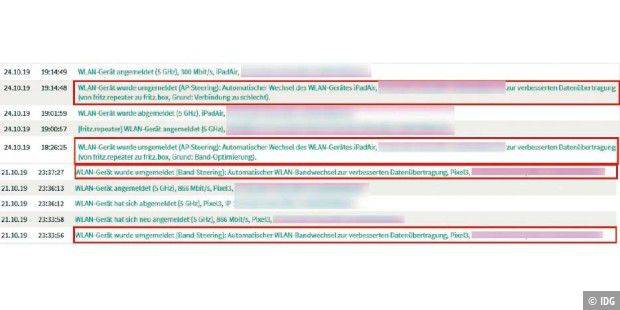
Urządzenia dwuzakresowe WiFi mogą łączyć się z routerem za pośrednictwem 2,4 lub 5 GHz. Jeśli masz ich wiele w swojej sieci WLAN, router może użyć sterowania pasmem, aby optymalnie rozdzielić je na te częstotliwości. Ponieważ to, które z nich oferuje najlepsze połączenie, może się stale zmieniać: Na przykład smartfon, który jest połączony z wysoką szybkością transmisji danych powyżej 5 GHz, oddala się od routera. Dlatego jest przekierowywany na częstotliwość 2,4 GHz z większym zasięgiem, aby utrzymać połączenie - chociaż zmniejsza to szybkość transmisji danych. Lub komputer z dwupasmowym modułem WiFi ma stabilne połączenie przez 2,4 GHz. Jednak nagle rejestruje się kilka urządzeń WLAN, które mogą przesyłać tylko w paśmie 2,4 GHz - na przykład produkty dla inteligentnego domu. Router przesuwa komputer do 5 GHz, dzięki czemu ruch na 2,4 GHz jest mniejszy. W ten sposób jedno urządzenie zawsze otrzymuje optymalne połączenie, a prędkość całej sieci WLAN nie ucierpi.
Ponieważ router ma przegląd wszystkich podłączonych urządzeń, najlepiej może zdecydować, czy określony klient WLAN powinien przełączać pasma. Uwzględnia przy tym obciążenie danej częstotliwości, tj. ile urządzeń jest do niej podłączonych i jakie ilości danych są przesyłane. Uwzględnia również jakość sygnału, który klient może uzyskać w każdym paśmie i łatwość przekierowania klienta.
To, jak dobrze działa sterowanie pasmem w Twojej sieci WLAN, zależy przede wszystkim od klientów WLAN: regularnie pytają, które stacje bazowe znajdują się w ich pobliżu (żądanie sondy). Jeśli nie otrzymasz odpowiedzi z żądanego punktu dostępu, powinieneś natychmiast połączyć się z innym. Sterowanie pasmem opiera się na tym mechanizmie: punkt dostępowy nie odpowiada wówczas na żądanie klienta np. o częstotliwości 2,4 GHz, więc loguje się na innej częstotliwości. Jednak niektóre urządzenia WLAN nieustannie próbują nawiązać kontakt z routerem na określonej częstotliwości i ostatecznie całkowicie wylogować się z sieci WLAN, jeśli to nie zadziała. W takim przypadku zwykle pomaga wyłączenie lub ponowne włączenie funkcji WLAN na tym kliencie, aby przekierowanie na nową częstotliwość zadziałało. Ponieważ nie jest to zbyt przyjazne dla użytkownika, większość routerów jest skonfigurowana w taki sposób, że w tym przypadku pozwala klientowi wrócić do pierwotnego pasma - przewaga prędkości dzięki sterowaniu pasmem nie występuje. Dlatego należy upewnić się, że najnowsze oprogramowanie układowe lub najnowsze sterowniki są zawsze instalowane nie tylko w routerze bezprzewodowym, ale także we wszystkich klientach dwuzakresowych.
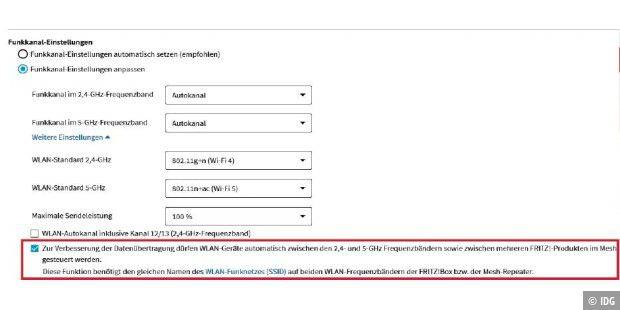
Aby sterowanie pasmem działało, Twoja sieć WLAN musi mieć tylko jedną nazwę: przypisz więc ten sam identyfikator SSID do sieci WLAN 2,4 i 5 Ghz. Dopiero wtedy router może przekierować klientów między częstotliwościami bez konieczności ponownego logowania. W przypadku Fritzbox, zmień WLANSSID w „WLAN -› Sieć bezprzewodowa - ›Nazwa sieci bezprzewodowej”. Następnie można aktywować sterowanie pasmem: Ta funkcja jest ukryta w „WLAN -› kanał radiowy”. Kliknij w „Ustawienia kanału radiowego” na „Ustawienia dodatkowe” i zaznacz pole obok „Aby poprawić transmisję danych…” Wszystkie Fritz boxy od Fritz OS 6.80 posiadają tę funkcję. W przypadku innych routerów, na przykład od Asusa czy Netgeara, sterowanie pasmem znajdziesz w ustawieniach pod oznaczeniem „Smart Connect”.
W przypadku klientów należy upewnić się, że obsługują one standardy WLAN 802.11k i 802.11v. W przeciwieństwie do dobrze znanych standardów 802.11n lub 802.ac nie mają one nic wspólnego z szybkością sieci WLAN: odpowiedni klienci mogą szybko i bez zakłóceń zmieniać pasmo częstotliwości lub punkt dostępu, ponieważ otrzymują z wyprzedzeniem informacje o lepszych połączeniach i nie tylko na stacjach bazowych.
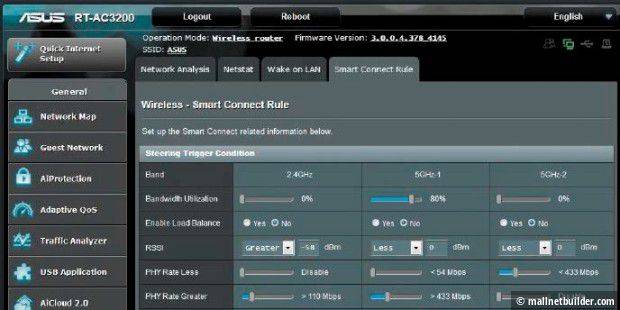
Dlatego router musi być już zaznajomiony ze starszymi urządzeniami WLAN, które nie obsługują tych standardów, aby mógł z nimi korzystać ze sterowania pasmem: Aby to zrobić, musisz zarejestrować klienta WLAN, wylogować się, a następnie zalogować ponownie: za pierwszym razem kontaktuje się z routerem, dowiaduje się, czy klient jest zdolny do pracy w dwóch pasmach, kiedy loguje się po raz drugi, jest następnie aktywowany do sterowania pasmem. Musisz to powtórzyć podczas ponownego uruchamiania routera.
Jeśli aktywujesz sterowanie pasmem, musisz mieć pewność, że router i klienci WLAN poprawnie zaimplementują tę funkcję - nie będziesz już wtedy mógł interweniować ręcznie i nie będziesz miał wglądu w to, jakich reguł używa router dla pasma kierowanie . Odpowiednie opcje oferują tylko drogie punkty dostępowe WLAN i kontrolery WLAN do użytku biznesowego.
W przypadku routerów dla klientów prywatnych szczegółowe ustawienia sterowania pasmem można znaleźć tylko w kilku modelach, na przykład firmy Asus: Następnie można określić wartość szybkości transmisji danych i siły sygnału, z której klienci WLAN mają być sterowani za pomocą sterowania pasmem, a od które obciążenie Częstotliwość nie powinna już akceptować klientów i jak często klient może zmieniać częstotliwość w określonym czasie.
W przypadku pojedynczego klienta możesz sprawdzić ustawienia WLAN, aby sprawdzić, czy router przekierowuje go na inną częstotliwość za pomocą sterowania pasmem. We właściwościach aktywnego połączenia WLAN, w sekcji „Zakres częstotliwości sieci” możesz sprawdzić, czy komputer jest podłączony przez 2,4 czy 5 GHz. Jeśli teraz zmienisz lokalizację za pomocą laptopa, na przykład, sterowanie pasmem może stać się aktywne, a specyfikacja zakresu częstotliwości sieci ulegnie zmianie. Korzystając ze smartfona z systemem Android, użyj aplikacji Fritz WLAN: Stuknij w „Zmierz WLAN” i poruszaj się po mieszkaniu: W zależności od odległości od routera połączenie powinno zmienić się z 5 na 2,4 GHz lub na odwrót - aplikacja pokazuje następnie odpowiedni uwaga na schemacie.
Możesz uzyskać przegląd sterowania pasmem w całej sieci w protokole Fritzbox. W tym celu należy zalogować się do menu routera, przejść do „System -› Zdarzenia” i wybrać z rozwijanego menu wpis „WLAN”.
Jeśli w sieci WLAN miało ostatnio miejsce sterowanie pasmem, zobaczysz wpis „Urządzenie WLAN zostało ponownie zarejestrowane (sterowanie pasmem): Automatyczna zmiana pasma WLAN w celu poprawy transmisji danych”, a następnie nazwa przekierowanego urządzenia.
Wi-Fi 6: najlepsze routery, systemy mesh i repeatery dla Turbo-WLAN 802.11ax
Jeśli masz wrażenie, że sterowanie pasmem nie poprawia szybkości sieci WLAN lub że niektóre urządzenia jej nie obsługują, wyłącz tę funkcję w menu routera. Następnie zdecydowanie powinieneś przypisać opisową nazwę dla każdego pasma WLAN, na przykład „MeinWLAN_2,4”. Następnie można podłączyć klientów WLAN do określonej częstotliwości, aby osiągnąć najwyższą możliwą prędkość lub lepszy zasięg. Poniższa ramka pokazuje, kiedy różne częstotliwości są warte zachodu.
W niektórych przypadkach nie można uniknąć różnych nazw sieci WLAN: Niektóre inteligentne urządzenia domowe, takie jak niedrogie kamery IP, obsługują tylko 2,4 GHz. Jeśli ustawisz to za pomocą aplikacji na smartfona, telefon komórkowy również musi działać na tej częstotliwości. Nie możesz mieć na to wpływu przy aktywnym sterowaniu pasmem, chyba że telefon oferuje ustawienie, które wyłącza jego sieć WLAN 5 GHz. Jeśli tego brakuje, tak jak w przypadku wielu smartfonów z Androidem, pomocne mogą być tylko różne identyfikatory SSID dla WiFi 2,4 i 5 GHz.
Dwie częstotliwości obsługiwane przez urządzenia dwuzakresowe mają różne zalety i wady. Ale jak silny jest ich wpływ, zależy od rzeczywistych warunków w Twojej sieci.
2,4 GHz w zasadzie oferuje większy zasięg niż 5 GHz. Ponadto starsze lub bardzo tanie urządzenia z WLAN również obsługują tę częstotliwość. Jednak przestrzeń jest ograniczona w zakresie częstotliwości 2,4 GHz, dlatego ryzyko, że inne sieci WLAN będą zakłócać lub spowolnić twoją sieć bezprzewodową, jest większe.
Fale radiowe powyżej 5 GHZ nie docierają tak daleko. Jednak urządzenia WLAN mogą pracować z wyższą mocą transmisji na tej częstotliwości, co zwykle kompensuje tę wadę w domu. Ponadto o ponad 5 GHz więcej sieci WLAN może pracować obok siebie bez zakłóceń - zwłaszcza jeśli urządzenia obsługują DFS (Dynamic Frequency Selection). Lub używają szerszych kanałów radiowych 80 lub 160 MHz dla wyższych prędkości.
Sterowanie punktami dostępowymi (sterowanie AP) pomaga w większych sieciach WLAN z kilkoma repeaterami, tzw. sieciami mesh. Na przykład w AVM skrzynki Fritz i wzmacniacze Fritz z Fritz OS 6.90 można połączyć w dużą, współdzieloną sieć WLAN, w której wszystkie stacje bazowe używają tego samego identyfikatora sieci i hasła. Systemy Mesh WiFi, takie jak Netgear Orbi czy Google Wifi, działają w ten sam sposób. Dzięki temu klienci WLAN mogą bez przerw przełączyć się na stację bazową, która oferuje najlepszy sygnał lub najwyższą szybkość transmisji danych w ich bieżącej lokalizacji.
Routery i repeatery stale wymieniają informacje o jakości połączenia poszczególnych klientów WLAN. W ten sposób koordynują ze sobą, która stacja bazowa oferuje obecnie najlepsze połączenie dla klienta. Podobnie jak w przypadku sterowania pasmem, możesz przekierować klienta WLAN do optymalnej stacji bazowej, blokując jego żądania połączenia lub podając mu instrukcje dotyczące tego, z którą stacją bazową najlepiej się połączyć.
Jeśli włączyłeś sterowanie pasmem zgodnie z opisem w urządzeniu AVM z Fritz OS 7.10 lub nowszym, sterowanie AP jest również automatycznie aktywne. Możesz również sprawdzić, czy funkcja ma wpływ na sieć WLAN w dzienniku zdarzeń Fritzbox. Odpowiedni komunikat brzmi „Urządzenie WLAN zostało ponownie zarejestrowane (sterowanie AP)”.
W sieci WLAN tylko jeden klient może jednocześnie wymieniać dane z routerem. Podczas tego transferu inne urządzenia w sieci domowej muszą czekać, aż łącze radiowe zostanie ponownie zwolnione. Im więcej klientów jest w sieci WLAN, tym bardziej zmniejsza się ogólna przepustowość danych w sieci. Rozwiązanie tego problemu nazywa się Multi User - Multiple Input Multiple Output (MU-Mimo): Dzięki temu router może wysyłać dane do kilku klientów jednocześnie, szybkie urządzenia WLAN są obsługiwane z optymalną prędkością, a wolne nie dłużej trzymać inne urządzenia.
MU-Mimo obsługuje przede wszystkim wydajne routery z co najmniej czterema antenami, które mogą przesyłać cztery równoległe strumienie danych (4x4 WLAN) - takie jak Fritzbox 7590. Fritzbox 7490, który może obsługiwać trzy strumienie danych (3x3 WLAN), nie ma tej funkcji. Ponieważ prawie nie ma klientów WiFi z 4x4, prędkość Fritzbox 7590 i tak nie może być używana przez jedno połączenie. Korzystając z MU-Mimo, może jednak jednocześnie zaopatrywać notebooka w 2x2 WLAN i dwóch klientów w 1x1 WLAN. W praktyce nie podwaja to całkowitej przepustowości danych, ale 60 do 80 procent prędkości plus w porównaniu z pojedynczym połączeniem jest zdecydowanie możliwe.
Nie musisz aktywować funkcji w ustawieniach, jest ona aktywowana automatycznie. Aby MU-Mimo było używane do połączenia, klienci WLAN również muszą go obsługiwać, czego urządzenia ze standardem 11n lub starszym nie obsługują, ale większość z nich obsługuje teraz Wi-Fi 5 (11ac). Im więcej odpowiednich urządzeń masz w sieci WLAN, tym bardziej MU-Mimo przyspieszy swoje ogólne tempo.
Podobnie jak w przypadku standardowych 11k i 11v, sprawdź również MU-Mimo w ustawieniach WLAN Fritzbox, czy połączeni klienci mogą to zrobić. Aby to zrobić, kliknij pod „Sieć domowa -> Siatka ”dla konkretnego urządzenia WLAN w„Szczegóły”i spójrz na„ Właściwości sieci WLAN ”. MU-Mimo przynosi najwięcej korzyści, jeśli odpowiednie urządzenia nie znajdują się zbyt daleko od routera. Należy również sprawdzić, czy zainstalowane oprogramowanie sprzętowe obsługuje MU-Mimo. Tak teraz powinno być w przypadku routerów Wi-Fi 5 (11ac), które są na rynku od końca 2016 roku – z tzw. „Wave 2” standardu 11ac, który zaleca MU-Mimo. Jednak w przypadku wielu urządzeń funkcja ta nie była dostępna na początku, ale była dostarczana tylko poprzez aktualizację oprogramowania układowego.
Sytuacja jest podobna w przypadku nowego standardu Wi-Fi 6 (11ax): MU-Mimo jest wymagane dla routerów WLAN z co najmniej 4x4 WLAN. Ale prawie żadne urządzenie nie ma zintegrowanej funkcji od samego początku - tutaj również należy zwrócić uwagę na odpowiednie aktualizacje oprogramowania układowego. Ponadto, jak dotąd brakuje ogłoszonego wariantu uplink - będzie on dostępny tylko z urządzeniami WLAN obsługującymi rozszerzoną wersję Wi-Fi 6 (11ax Wave 2).
Kontrola WLAN: czy każde urządzenie ma najlepsze połączenie?
